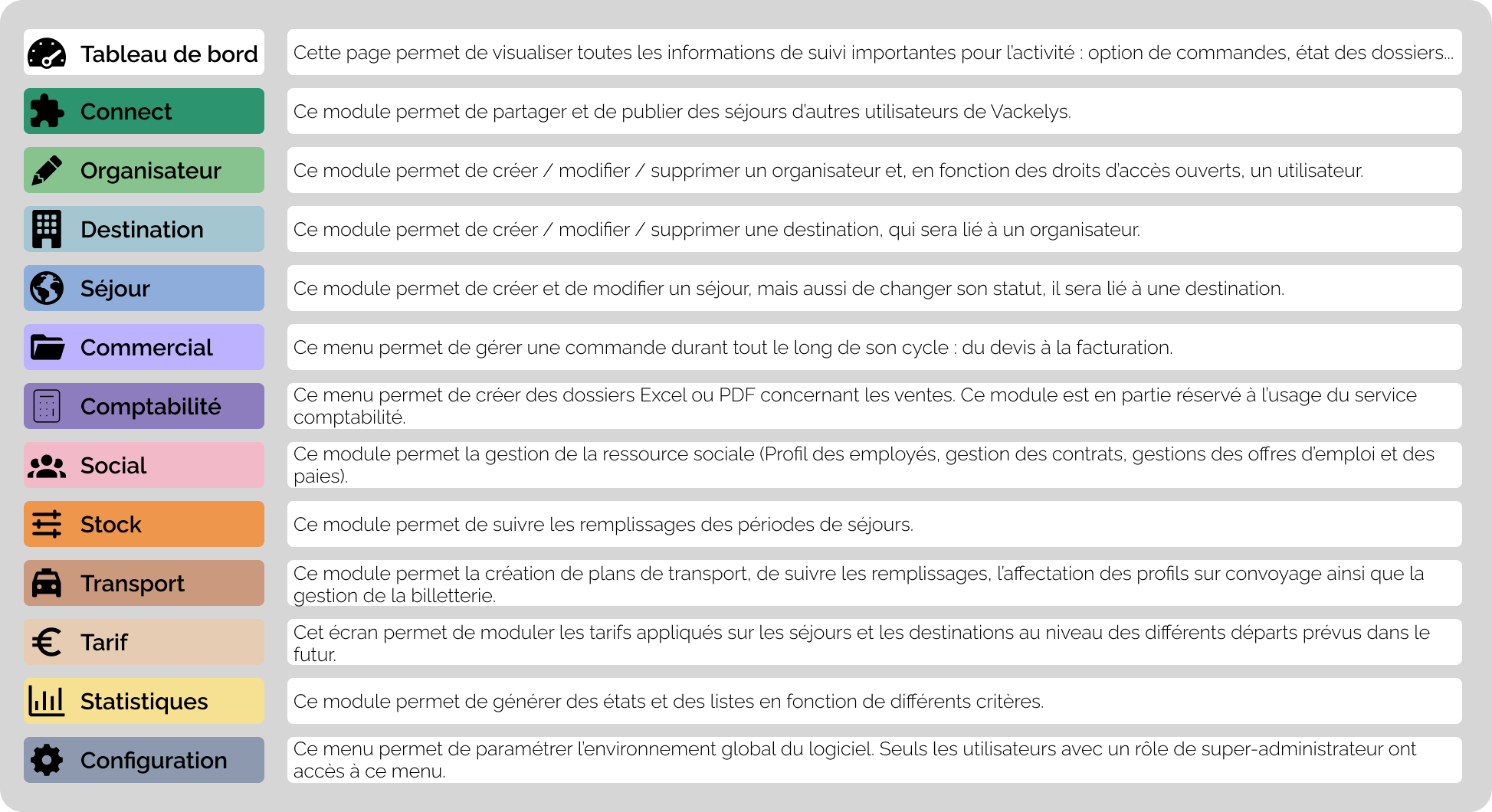Le tableau de bord permet à l’utilisateur de visualiser un certain nombre d’éléments importants pour la gestion des séjours et des commandes.
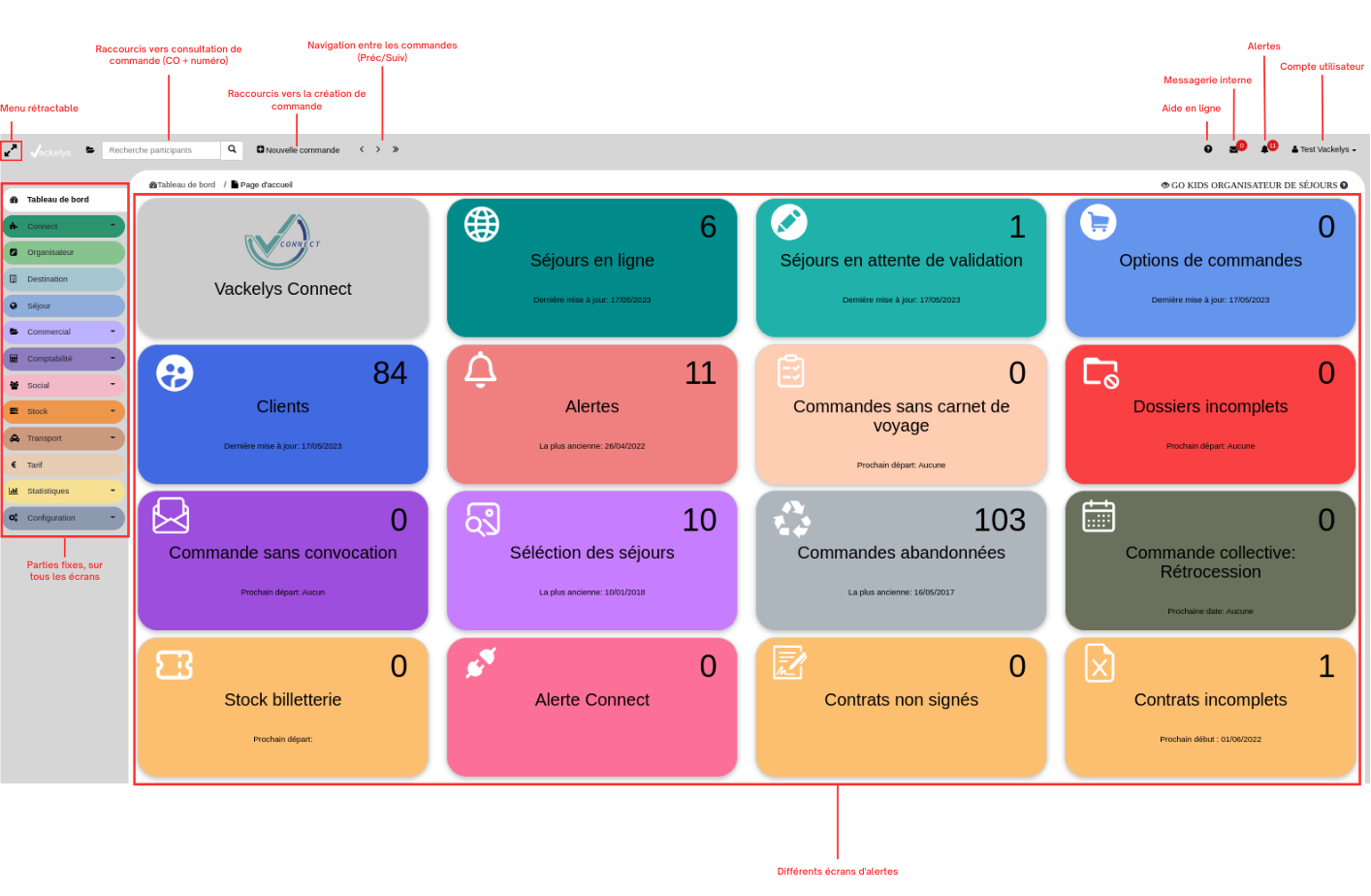
L’écran est composé de blocs :
- Séjours en ligne : affiche le nombre de séjours ouverts à la vente.
- Séjours en attente de validation : affiche les séjours pour lesquels une demande de validation est envoyée à l’administrateur suite à la modification d’un séjour.
- Commandes en option :
- Commandes pour lesquelles un paiement de l’acompte est en attente
- Commandes en option annulable pour lesquelles le délai de validation (paramétrable dans Vackelys) est dépassé.
- Clients : affiche le nombre de contacts actifs présents dans la base de données clients.
- Alertes : les alertes portent sur types d’actions
- Séjour : modification intervenant sur les coups de cœur, la demande d’un bon plan ou la validation du séjour
- Commande : l’ajout d’une formalité dans une commande faite par un client via son compte client (document devant être validé par un opérateur ou un administrateur) ou la présence d’un dossier incomplet.
- Client : changement du type client d’un prospect s’étant inscrit sur le front
- Bilan : l’ajout d’un bilan à remplir par le directeur à la fin d’un séjour adapté
- Avis : création d’un avis de la part d’un client sur un séjour défini
- Assurance : statut des souscriptions d’assurance
- Commandes sans carnet de voyage : commandes pour lesquelles aucun carnet de voyage n’a été rattaché au départ. Affichage par ordre chronologique sur les prochaines dates de départ.
- Dossiers incomplets : commandes pour lesquelles tous les éléments du dossier de voyage n’ont pas encore été fournis par le client.
- Commande sans convocation : affichage des commandes sans convocation de transport par date de départ le plus proche. Attention, de base, les séjours affichés sont ceux dont vous êtes l’organisateur.
- Sélection des séjours : affiche les séjours envoyés à des clients. Affichage généré dans le process des commandes standard. (Usage marketing).
- Commandes abandonnées : affichage des commandes abandonnées par le client. Une fois celui-ci entré dans le processus d’achat, s’il abandonne sa commande, la colonne « étape » permet de voir à quel niveau la commande a été abandonnée.
- Étape 1 : Identification du client
- Étape 2 : Création et saisie des participants. En cas de vacances adaptées, une étape intermédiaire apparaît pour saisir le formulaire permettant de qualifier le handicap.
- Étape 3 : Choix des options
- Étape 4 : Saisie des produits annexes
- Étape 5 : Validation finale de l’achat
- Commande collective : Rétrocession : affichage des dates auxquelles les places réservées pourront être à nouveau disponibles au public.
- Stock billetterie : cette modale ne sera affichée que pour les instances possédant le module « Billetterie », elle remonte les segments dont le stock dépasse un pourcentage paramétré en Configuration (Configuration>Production>Stock).
- Alerte Connect : permet d’afficher le statut des séjours partagés avec Connect. Les séjours en demande de synchronisation et de désynchronisation sont remontés dans cette modale.
- Contrats non signés : permet de remonter les contrats qui n’ont pas été signés. Vous pourrez aussi retrouver ces contrats « non signés » dans l’écran Social<Liste contrats, il y a une colonne créée à cet effet. Les contrats dont la date de début est inférieure à la date du jour sont ainsi remontés dans le module « Contrats non signés » se trouvant dans le tableau de bord.
- Contrats incomplets : remonte tous les contrats « actifs » ou « non annulés » pour lesquels il manque :
La TAM
Contrat signé
La DPAE
Documents manquants
Pour chaque contrat, un certain nombre de documents sont cochés et demandés au salarié. Pour le constater, il suffit de cliquer sur le nom du salarié et d’aller dans l’onglet « Documents ». Si l’ensemble des documents ont le statut validé, alors le nom du profil dans la liste des contrats est écrit en vert. Le module remonte donc les contrats pour lesquels le profil n’a pas ce statut « vert » dans la liste des contrats. - Billetterie non émise : affiche toutes les références pour lesquelles il n’y a pas de date d’émission, les billetteries remontent suivant les échéances de confirmation.
- Commande Connect ville retour changée : remonte les commandes Connect pour lesquelles une modification de transport a été effectuée. Cela permet d’informer l’opérateur pour contrôler et validé ce changement.
Menu Vackelys :